Tutoriel de gestion des menus contextuels du système Win7
La méthode de fonctionnement du menu contextuel nous rend plus pratique lors de l'utilisation de l'ordinateur, mais certains programmes disposent de nombreux menus contextuels, qui semblent compliqués et ne sont pas si pratiques à utiliser. Aujourd'hui, Xiaobian va vous apprendre à gérer le menu contextuel de Win7.
Tutoriel de gestion des menus contextuels du système Win7 :
1. Appuyez sur la touche Win + R pour ouvrir la fenêtre d'opération, entrez regedit et cliquez pour ouvrir l'éditeur de registre.
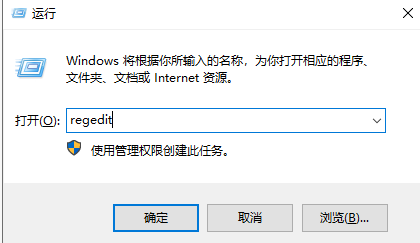
2. Développez HKEY_CLASSES_ROOTDirectoryBackgroundshelexContextmenuHandlers dans l'ordre dans l'éditeur de registre, conservez NEW et supprimez tous les autres éléments ajoutés par le programme.
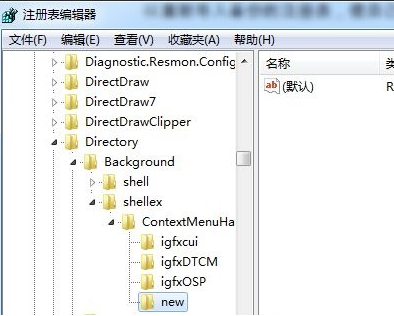
3. Une fois l'opération terminée, redémarrez l'ordinateur.
Ce qui précède explique comment gérer le menu contextuel de Win7 !
Ce qui précède est le contenu détaillé de. pour plus d'informations, suivez d'autres articles connexes sur le site Web de PHP en chinois!

Outils d'IA chauds

Undresser.AI Undress
Application basée sur l'IA pour créer des photos de nu réalistes

AI Clothes Remover
Outil d'IA en ligne pour supprimer les vêtements des photos.

Undress AI Tool
Images de déshabillage gratuites

Clothoff.io
Dissolvant de vêtements AI

AI Hentai Generator
Générez AI Hentai gratuitement.

Article chaud

Outils chauds

Bloc-notes++7.3.1
Éditeur de code facile à utiliser et gratuit

SublimeText3 version chinoise
Version chinoise, très simple à utiliser

Envoyer Studio 13.0.1
Puissant environnement de développement intégré PHP

Dreamweaver CS6
Outils de développement Web visuel

SublimeText3 version Mac
Logiciel d'édition de code au niveau de Dieu (SublimeText3)
 Explication détaillée des étapes pour obtenir les autorisations d'administrateur système Win11
Mar 08, 2024 pm 09:09 PM
Explication détaillée des étapes pour obtenir les autorisations d'administrateur système Win11
Mar 08, 2024 pm 09:09 PM
Windows 11, en tant que dernier système d'exploitation lancé par Microsoft, est profondément apprécié des utilisateurs. Lors de l'utilisation de Windows 11, nous devons parfois obtenir les droits d'administrateur système afin d'effectuer certaines opérations nécessitant des autorisations. Ensuite, nous présenterons en détail les étapes pour obtenir les droits d'administrateur système dans Windows 11. La première étape consiste à cliquer sur "Menu Démarrer". Vous pouvez voir l'icône Windows dans le coin inférieur gauche. Cliquez sur l'icône pour ouvrir le "Menu Démarrer". Dans la deuxième étape, recherchez et cliquez sur "
 Comment résoudre la réponse lente du menu contextuel de Win11 ? Solution au menu contextuel lent du clic droit de la souris dans Win11
Jan 31, 2024 pm 10:06 PM
Comment résoudre la réponse lente du menu contextuel de Win11 ? Solution au menu contextuel lent du clic droit de la souris dans Win11
Jan 31, 2024 pm 10:06 PM
Après la mise à niveau du système Win11, certains amis ont constaté que le menu contextuel lors d'un clic droit sur la souris était devenu plus lent. Est-ce à cause d'un problème de configuration, ou quel type de paramètres faut-il effectuer ? L'éditeur de ce site Web vous expliquera comment le résoudre aujourd'hui. En fait, nous pouvons ajuster les performances au maximum, afin qu'il n'y ait pas de problème. problème de réponse lente. Solution au menu contextuel lent du clic droit de Win11 1. Tout d'abord, recherchez les paramètres système dans le menu Démarrer. 3. Recherchez ensuite les paramètres système avancés dans les liens correspondants ci-dessous. 5. Ensuite, sous l'onglet Effets visuels, cochez Ajuster pour obtenir les meilleures performances.
 Comment initialiser l'ordinateur dans Win7
Jan 07, 2024 am 11:53 AM
Comment initialiser l'ordinateur dans Win7
Jan 07, 2024 am 11:53 AM
Le système win7 est un très excellent système hautes performances Lors de l'utilisation continue de win7, de nombreux amis demandent comment initialiser l'ordinateur dans win7 ! Aujourd'hui, l'éditeur vous expliquera comment restaurer les paramètres d'usine d'un ordinateur win7. Informations connexes sur la façon d'initialiser l'ordinateur dans Win7 : Instructions détaillées avec images et texte Étapes : 1. Ouvrez le « Menu Démarrer » et entrez. 2. Cliquez pour entrer les paramètres en bas du côté gauche. 3. Dans l'interface des paramètres de mise à jour et de récupération Win10, sélectionnez. 4. Cliquez ci-dessous « Supprimer tout le contenu et réinstaller Windows ». 5. Vous pouvez voir les paramètres « Initialisation » suivants, puis cliquez sur. 6. Entrez l'option de paramètre « Votre ordinateur dispose de plusieurs lecteurs ». Il existe deux options ici, que vous pouvez choisir en fonction de la situation.
 Comment supprimer le pack de langue installé dans le système win10
Jan 06, 2024 pm 10:37 PM
Comment supprimer le pack de langue installé dans le système win10
Jan 06, 2024 pm 10:37 PM
Lorsque nous utilisons le système d'exploitation Win10, dans certains cas, nous devrons peut-être supprimer le module linguistique du système. À ce stade, recherchez d'abord l'option de langue, puis choisissez d'ajouter un pack de langue. Au cours de ce processus, décochez le pack de langue à supprimer, puis supprimez-le. Comment supprimer le module linguistique installé dans le système win10 : 1. Utilisez win+i pour ouvrir les paramètres et trouver les options d'heure et de langue. 2. Sélectionnez l'option « Langue » dans les options d'heure et de langue. 3. Sélectionnez « Ajouter une langue » et passez à l'étape suivante. 4. Décochez le pack de langue lors de l'ajout d'une langue. Une fois l'ajout terminé, vous pouvez télécharger le pack de langue et le pack vocal séparément ;
 Comment afficher le suffixe de fichier sous le système Win11 ? Interprétation détaillée
Mar 09, 2024 am 08:24 AM
Comment afficher le suffixe de fichier sous le système Win11 ? Interprétation détaillée
Mar 09, 2024 am 08:24 AM
Comment afficher le suffixe de fichier sous le système Win11 ? Explication détaillée : Dans le système d'exploitation Windows 11, le suffixe de fichier fait référence au point après le nom du fichier et aux caractères qui le suivent, qui est utilisé pour indiquer le type de fichier. Par défaut, le système Windows 11 masque le suffixe du fichier, de sorte que seul le nom du fichier puisse être vu dans l'explorateur de fichiers mais que le type du fichier ne puisse pas être compris intuitivement. Cependant, pour certains utilisateurs, l'affichage des suffixes de fichiers est nécessaire car cela les aide à mieux identifier les types de fichiers et à effectuer les opérations associées.
 Comment implémenter la commutation double système dans le système Win10
Jan 03, 2024 pm 05:41 PM
Comment implémenter la commutation double système dans le système Win10
Jan 03, 2024 pm 05:41 PM
De nombreux amis ne sont peut-être pas habitués au système Win lorsqu'ils entrent en contact avec celui-ci. À l'heure actuelle, vous pouvez basculer entre les deux systèmes. entre les deux systèmes. Comment basculer entre deux systèmes dans le système Win10 1. Changement de touche de raccourci 1. Appuyez sur les touches "win" + "R" pour ouvrir l'exécution 2. Entrez "msconfig" dans la zone d'exécution et cliquez sur "OK" 3. Dans le " ouvert " configuration du système" Dans l'interface, sélectionnez le système dont vous avez besoin et cliquez sur "Définir par défaut". Une fois terminé, "Redémarrer" peut terminer le changement. Méthode 2. Sélectionnez le commutateur lors du démarrage 1. Lorsque vous avez deux systèmes, une interface d'opération de sélection apparaîtra au démarrage. Vous pouvez utiliser les touches " Haut et Bas du clavier pour sélectionner le système.
 Comment ajouter un programme de dessin au menu contextuel de Win11 ? Comment ajouter un programme de dessin au menu contextuel de Win11
Feb 11, 2024 pm 09:03 PM
Comment ajouter un programme de dessin au menu contextuel de Win11 ? Comment ajouter un programme de dessin au menu contextuel de Win11
Feb 11, 2024 pm 09:03 PM
De nombreux utilisateurs de Win11 souhaitent ajouter leur programme de dessin au menu contextuel, alors comment l'ajouter ? Les utilisateurs peuvent directement cliquer avec le bouton droit sur le terminal Windows sous Démarrer, puis copier directement le code suivant à l'emplacement correspondant. Laissez ce site présenter soigneusement aux utilisateurs comment ajouter un programme de dessin au menu contextuel de Win11. Comment ajouter un programme de dessin au menu contextuel de Win11 1. Tout d'abord, cliquez avec le bouton droit sur le bouton « Démarrer » (ou appuyez sur les touches Win+X) et sélectionnez « Terminal Windows (Administrateur) ». 2. Collez ensuite cette chaîne de code dans l'application de terminal [reg.exeadd&ldqu
 Comment installer le système Windows 7 sur un ordinateur sur un téléphone Android
Jan 05, 2024 pm 06:41 PM
Comment installer le système Windows 7 sur un ordinateur sur un téléphone Android
Jan 05, 2024 pm 06:41 PM
Lorsque nous utilisons le système d'exploitation win7, nous rencontrerons inévitablement des situations qui nous obligeront à réinstaller le système. Ainsi, pour la question de savoir comment installer le système win7 sur un téléphone Android sur un ordinateur, l'éditeur pense que nous devons d'abord installer un logiciel d'émulation associé sur notre téléphone, puis télécharger le système d'exploitation requis sur notre téléphone et le connecter à l'ordinateur pour l'installer et fonctionner. Jetons un coup d'œil aux étapes détaillées pour voir comment l'éditeur a fait ~ Comment installer le système win7 sur un téléphone Android sur un ordinateur 1. Téléchargez et installez d'abord DriverDroid, puis configurez-le selon l'assistant de configuration après l'avoir exécuté. 2. Notez ensuite que le téléphone Android a obtenu ROOT et doit être connecté à un ordinateur lors de la configuration. 3. Déplacez le fichier bios automatiquement téléchargé par le téléphone vers le répertoire racine de l'image (mémoire du téléphone/D





